Roblox는 게임을 디자인하고 다른 사용자가 디자인한 게임을 즐길 수 있는 수천 개의 온라인 게임을 호스팅하는 유명한 플랫폼입니다. 개인 서버/VIP 서버에 게스트로 참여하려고 할 때 Roblox 오류 524가 발생할 수 있습니다. 이것은 대부분 Roblox 서버가 다운되었거나 인터넷 연결이 부적절할 때 발생합니다. 동일한 오류가 발생하는 경우 이 가이드는 몇 가지 효과적인 문제 해결 방법으로 Roblox 오류 코드 524를 수정하는 데 도움이 됩니다.
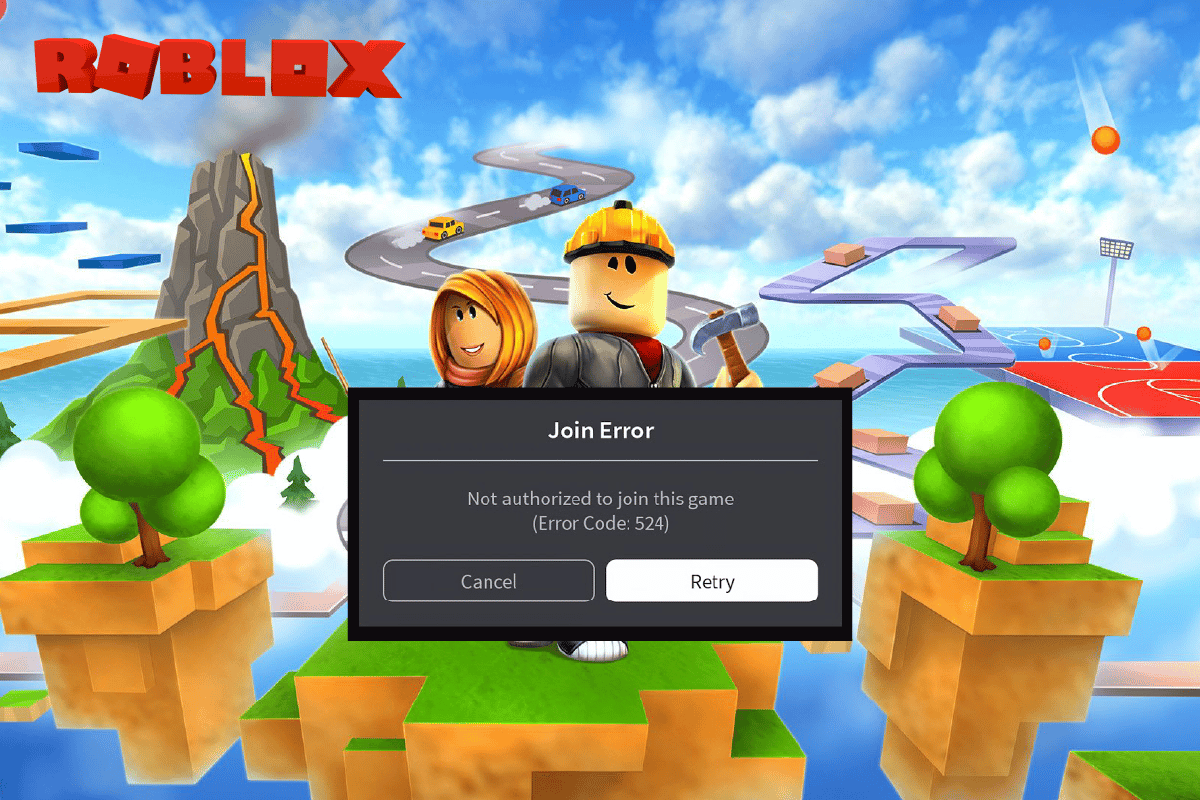
목차
Windows 10에서 Roblox 오류 코드 524를 수정하는 방법
Windows PC에서 Roblox 오류 코드 524를 해결하려면 이 가이드를 계속 읽으십시오.
Roblox 오류 코드 524의 원인은 무엇입니까?
다음은 Windows 10 컴퓨터에서 Roblox 오류 코드 524가 발생하는 몇 가지 일반적인 이유입니다. 문제를 일으킨 정확한 원인을 찾기 위해 더 깊이 분석하십시오.
- 손상된 Windows 파일 및 구성 요소
- 컴퓨터의 손상된 캐시 파일
- Roblox 앱이 관리자 권한으로 실행되지 않습니다.
- PC의 로그 파일이 손상되었거나 시스템 프로세스와 호환되지 않습니다.
- Roblox 서버가 다운되었거나 유지 관리를 위해 종료되었습니다.
- 인터넷 연결이 안정적이지 않고 대역폭이 충분하지 않습니다.
- Roblox 앱이 최신 버전으로 업데이트되지 않음
- 잘못 구성된 설치 파일이 문제의 원인입니다. 앱을 다시 설치해야만 해결할 수 있습니다.
다음은 Windows 10 PC에서 오류 코드 524를 수정하는 데 도움이 되는 몇 가지 일반적인 문제 해결 방법입니다. 완벽한 결과를 얻으려면 동일한 순서로 따르십시오.
기본 문제 해결 방법
Roblox에서 오류 코드를 수정하는 고급 방법을 시도하기 전에 간단한 해킹 내에서 문제를 해결하는 데 도움이 되는 몇 가지 기본 문제 해결 해킹을 시도할 수 있습니다.
1. Windows PC의 전원을 껐다 켭니다.
Roblox 오류 코드를 수정하는 다음 방법은 PC의 결함을 제거하여 Windows PC의 전원을 껐다 켜는 것입니다.
1. Windows 키를 누르고 전원 아이콘을 클릭한 다음 시스템 종료 옵션을 클릭합니다.

2. 전원 콘센트에서 전원 케이블을 뽑았다가 60초 후에 다시 꽂습니다.
3. 전원 버튼을 누르고 사용자 계정에 로그인합니다.
2. 네트워크 연결 문제 해결
Roblox 모바일에서 오류 코드 524를 수정하는 다음 방법은 PC의 네트워크 연결 문제를 수정하는 것입니다. 인터넷 연결의 결함은 Wi-Fi 라우터를 재설정하여 해결할 수 있습니다. Windows 10의 네트워크 연결 문제 해결 가이드를 읽어보세요.

3. Roblox 서버 상태 확인
Roblox 서버의 상태를 확인하고 작동 중인지 점검 중인지 확인하여 Roblox를 실행하는 동안 오류 코드 524의 원인을 찾을 수 있습니다. 을 체크하다 Roblox 서버 상태 기본 웹 브라우저에서 여기에 제공된 링크에서. 서버가 유지 관리 중인 경우 Roblox 서버가 작동할 때까지 기다려야 합니다.

4. Roblox 앱에 다시 로그인
Roblox 계정에서 로그아웃하고 계정에 다시 로그인하여 오류를 수정할 수 있습니다.
1. 검색창에서 Google Chrome 웹 브라우저를 엽니다.
2. 열기 로 블록 스 계정 로그인 페이지에서 계정 설정 아이콘을 클릭하고 로그아웃 옵션을 클릭합니다.

3. 사용자 계정 자격 증명을 입력하고 로그인 버튼을 클릭하여 계정에 다시 로그인합니다.

5. 웹 브라우저 캐시 지우기
웹 브라우저의 캐시된 데이터는 앱에서 Roblox 사용을 방해할 수 있습니다. 제공된 링크의 지침에 따라 웹 브라우저의 캐시를 지워 문제를 해결할 수 있습니다.

6. 브라우저 확장 기능 비활성화
브라우저에 광고 차단기와 같은 수많은 웹 확장 프로그램이 있는 경우 Roblox를 시작하는 동안 오류 코드 524가 표시될 수 있습니다. 브라우저에서 비활성화하여 오류를 수정할 수 있습니다.
1. Windows 키를 누르고 Google Chrome 앱을 검색한 다음 Enter 키를 누릅니다.
2. 오른쪽 상단 모서리에 있는 세 개의 수직 점을 클릭합니다. 추가 도구 옵션을 클릭하고 인접한 메뉴에서 확장 옵션을 클릭합니다.

3. 웹 확장을 비활성화하여 비활성화합니다.

7. 그래픽 드라이버 업데이트
Roblox는 컴퓨터의 그래픽 게임이므로 업데이트된 그래픽 드라이버가 필요합니다. 또한 Roblox 오류 코드 524를 수정하기 위한 자세한 답변에는 업데이트된 그래픽 카드 드라이버가 필요합니다. 링크에 제공된 단계에 따라 PC의 그래픽 드라이버를 업데이트하여 오류를 수정할 수 있습니다.

8. GPU 드라이버 업데이트 롤백
경우에 따라 GPU 드라이버의 현재 버전으로 인해 논의된 문제가 발생할 수 있으며, 이 경우 설치된 드라이버의 이전 버전을 복원해야 합니다. 이 프로세스를 드라이버 롤백이라고 하며 Windows 10에서 드라이버를 롤백하는 방법 가이드에 따라 컴퓨터 드라이버를 이전 상태로 쉽게 롤백할 수 있습니다.

9. 그래픽 드라이버 재설치
그래픽 드라이버를 업데이트한 후에도 논의된 문제가 계속 발생하면 장치 드라이버를 다시 설치하여 비호환성 문제를 해결하십시오. 컴퓨터에 드라이버를 다시 설치하는 방법에는 여러 가지가 있습니다. 그러나 Windows 10에서 드라이버를 제거하고 다시 설치하는 방법 가이드의 지침에 따라 그래픽 드라이버를 쉽게 다시 설치할 수 있습니다.

GPU 드라이버를 재설치한 후 Roblox 오류 524를 수정할 수 있는지 확인하십시오.
10. 백그라운드 앱 닫기
PC에서 많은 앱을 연 경우 백그라운드에서 실행 중인 모든 앱을 닫아 Roblox 오류 코드 524를 수정할 수 있습니다. 여기에 제공된 링크의 단계에 따라 PC에서 백그라운드 앱을 닫습니다.

11. 바이러스 백신 소프트웨어 끄기
컴퓨터에 설치된 일부 호환되지 않는 바이러스 백신 프로그램으로 인해 Roblox 오류 코드 524가 발생합니다. 충돌을 피하려면 Windows 10 컴퓨터의 보안 설정을 확인하고 안정적인지 확인해야 합니다. 바이러스 백신 제품군이 논의된 문제의 원인인지 확인하려면 한 번 비활성화하고 네트워크에 연결해 보십시오.
Windows 10에서 바이러스 백신을 일시적으로 비활성화하는 방법에 대한 가이드를 읽고 지침에 따라 PC에서 바이러스 백신 프로그램을 일시적으로 비활성화하십시오.

12. Windows 방화벽의 예외에 Roblox 추가
Windows 방화벽 앱에서 Roblox 웹사이트에 예외가 제공되지 않으면 Roblox에서 오류 코드 277이 발생할 수 있습니다. Windows Defender 방화벽에서 프로그램을 차단 또는 차단 해제하는 방법에 대한 가이드를 따르고 Roblox 웹 사이트를 Windows 방화벽 앱에 대한 예외로 추가할 수 있습니다.

13. 프록시 서버 설정 변경
오류 코드는 지역에 부과된 지리적 제한 또는 ISP 오류로 인해 PC에서 VPN 서비스를 사용해 볼 수 있습니다. 여기에 제공된 링크를 사용하여 PC에 VPN 서비스를 추가하여 지역 제한 및 ISP 오류가 있는 Roblox의 오류 코드 524를 수정할 수 있습니다.

PC에서 VPN 서비스 및 프록시가 활성화된 경우 오류를 수정하지 못할 수 있습니다. 참조 파일에 제공된 단계를 사용하여 VPN 및 프록시를 비활성화할 수 있습니다.

14. DNS 캐시 플러시
Roblox 웹사이트에서 오류 코드 524를 수정하려면 Wi-Fi 네트워크의 DNS 또는 도메인 이름 시스템 캐시를 플러시할 수 있습니다. Roblox Studio가 무엇인지에 대한 질문에 대한 답변을 참조하면 끊김 없는 인터넷 연결이 필요합니다. 여기에 제공된 링크에 제공된 단계를 구현하여 PC에서 네트워크 연결의 DNS 캐시를 플러시할 수 있습니다.

방법 1: 계정이 30일 이상 생성되었는지 확인
때때로 새 계정은 주로 해커에 의해 생성되기 때문에 Roblox 서버는 자동으로 사용자를 플랫폼에서 내보냅니다. 이 경우 계정이 30일 이상 생성되었는지 확인해야 합니다. 그렇지 않으면 이 게임에 참여할 수 없습니다. (오류 코드: 524).
방법 2: 호환 모드에서 Roblox 앱 실행
Roblox 앱이 호환되지 않으면 PC에서 작동하지 않을 수 있으며 Roblox를 시작하는 동안 오류가 발생했습니다. 호환성 모드에서 Roblox 앱을 열고 Windows 8 버전을 선택하여 Roblox 오류 코드 524를 수정할 수 있습니다.
1. 다운로드 폴더로 이동하여 RobloxPlayerLauncher.exe 파일을 마우스 오른쪽 버튼으로 클릭합니다.
2. 속성 옵션을 클릭합니다.

3. 호환성 탭으로 이동하여 호환성 모드 섹션에서 호환성 모드에서 이 프로그램 실행 옵션을 선택한 다음 적용 및 확인 버튼을 클릭합니다.

방법 3: Roblox 앱을 관리자로 실행
Roblox 앱에 관리자 권한이 부여되지 않은 경우 Roblox 오류 코드 524가 발생할 수 있습니다. 방법의 단계에 따라 Roblox 앱을 관리자로 실행하여 오류를 수정할 수 있습니다.
1. Windows+ E 키를 눌러 Windows 탐색기를 열고 위치 경로를 따라 다운로드 폴더로 이동합니다.
이 PC > 로컬디스크(C:) > 사용자 > 사용자명 > 다운로드
2. RobloxPlayerLauncher.exe 파일을 마우스 오른쪽 버튼으로 클릭하고 속성 옵션을 클릭합니다.

3. 호환성 탭으로 이동하고 설정 섹션에서 관리자 권한으로 이 프로그램 실행 옵션을 선택한 다음 적용 및 확인 버튼을 클릭합니다.

방법 4: VPN 서버로 전환 또는 위치 변경
새 위치로 전환한 후 Roblox 오류 524가 표시되면 해당 위치가 지리적으로 제한되어 있는지 확인해야 합니다. Roblox는 특정 지역 및 위치로 제한될 수 있습니다. 이러한 위치 문제를 해결하기 위해 VPN(가상 사설망)을 사용해 볼 수 있습니다.
VPN 네트워크를 사용하면 지리적 세부 정보가 숨겨지고 공용 네트워크를 통해 데이터 패킷을 보내고 받을 수 있습니다. 따라서 네트워크 ID를 숨기면서 익명으로 네트워크를 사용할 수 있습니다. 적절한 VPN 네트워크를 선택하는 방법에 대해 혼란스러우면 가이드를 살펴보세요. VPN이란 무엇이며 어떻게 작동합니까?

방법 5: 시스템 파일 복구
Windows 10 컴퓨터에 시스템 구성 파일이 손상되었거나 손상된 경우 Roblox 오류 524가 발생합니다. 이로 인해 컴퓨터가 오작동하여 성능이 저하될 수도 있습니다. 다행스럽게도 시스템 파일 검사기 및 배포 이미지 서비스 및 관리라는 컴퓨터의 내장 유틸리티를 사용하여 이러한 손상된 파일을 복구할 수 있습니다.
Windows 10에서 시스템 파일을 복구하는 방법에 대한 가이드를 읽고 지침에 따라 모든 손상된 파일을 복구하십시오.

방법 6: Roblox 앱 업데이트
PC에서 Roblox 앱이 업데이트되지 않은 경우 Microsoft Store를 사용하여 앱을 업데이트하여 Roblox 오류 코드 524를 수정할 수 있습니다.
1. Windows 키를 누르고 Microsoft Store를 입력한 다음 열기를 클릭합니다.

2. 라이브러리를 클릭합니다.

3. 오른쪽 상단에서 업데이트 받기를 클릭합니다.

방법 7: 광고 차단기 제거
광고 차단기는 다양한 온라인 판촉 광고를 차단할 수 있는 웹 브라우저의 확장 프로그램입니다. 이러한 확장 프로그램은 사용자가 인터넷을 탐색하는 동안 원치 않는 광고 팝업을 피하는 데 도움이 됩니다. 그러나 이러한 확장 프로그램은 게임 서버를 방해하여 Roblox 오류 코드 524를 유발할 수도 있습니다. 따라서 원본에 액세스할 수 없다는 메시지와 오류 524 문제가 발생하지 않도록 브라우저에서 광고 차단 확장 프로그램을 제거해야 합니다.
1. Google Chrome 메뉴 옵션으로 이동합니다.

2. 여기에서 추가 도구를 클릭한 다음 확장 프로그램을 클릭합니다.

3. 확장 프로그램 목록에서 광고 차단기를 찾아 제거합니다.
원본 웹 서버에서 여전히 문제가 발생하고 오류 코드 524와 함께 연결할 수 없는 메시지가 된 경우 다음 방법을 시도하십시오.
방법 8: Google DNS 사용
도메인 이름 시스템(DNS)은 인터넷 연결을 설정하는 데 본질적으로 중요합니다. 경우에 따라 인터넷 서비스 제공업체에서 제공하는 DNS 주소가 매우 느려 Windows 10 PC에서 Roblox 오류 코드 524가 표시될 수 있습니다. Google DNS에는 클라이언트와 서버 간에 안전한 DNS 연결을 설정하기 위해 간단하고 기억하기 쉬운 8.8.8.8 및 8.8.4.4 IP 주소가 있습니다.
다음은 컴퓨터에서 DNS 주소를 변경하는 데 도움이 되는 Windows 10에서 DNS 설정을 변경하는 방법에 대한 간단한 가이드입니다. Windows에서 OpenDNS 또는 Google DNS로 전환하는 방법 가이드에 따라 Windows 10 컴퓨터에서 모든 Open DNS 또는 Google DNS로 전환할 수도 있습니다. 지시에 따라 Roblox에서 524 오류를 수정할 수 있는지 확인하십시오.

방법 9: Roblox 캐시 파일 지우기
종종 이 문제는 손상된 Roblox 캐시 파일로 인해 발생할 수도 있습니다. Roblox 데스크톱 앱을 설치한 경우 Roblox 캐시 파일을 삭제하여 이 오류를 수정해야 합니다.
1. Windows + R 키를 함께 눌러 실행 대화 상자를 엽니다.
2. 여기에 %temp%Roblox를 입력하고 확인 버튼을 클릭합니다.

3. Roblox 데이터 폴더에서 Ctrl + A 키를 동시에 눌러 모든 파일을 선택합니다.

4. 마지막으로 Del 키를 눌러 선택한 파일을 모두 삭제합니다.
5. 로그아웃했다가 Roblox 계정에 로그인하여 오류 524가 수정되었는지 확인합니다.
방법 10: Roblox 앱 재설치
Roblox 오류 코드 524를 수정하려면 앱을 다시 설치해 보세요. 다음 단계에 따라 PC에 앱을 다시 설치하십시오.
1단계: Roblox AppData 폴더 삭제
첫 번째 단계로 Windows 탐색기에서 AppData 폴더의 파일을 삭제해야 합니다.
1. Windows 검색 표시줄을 열고 %appdata%를 입력한 다음 열기를 클릭합니다.
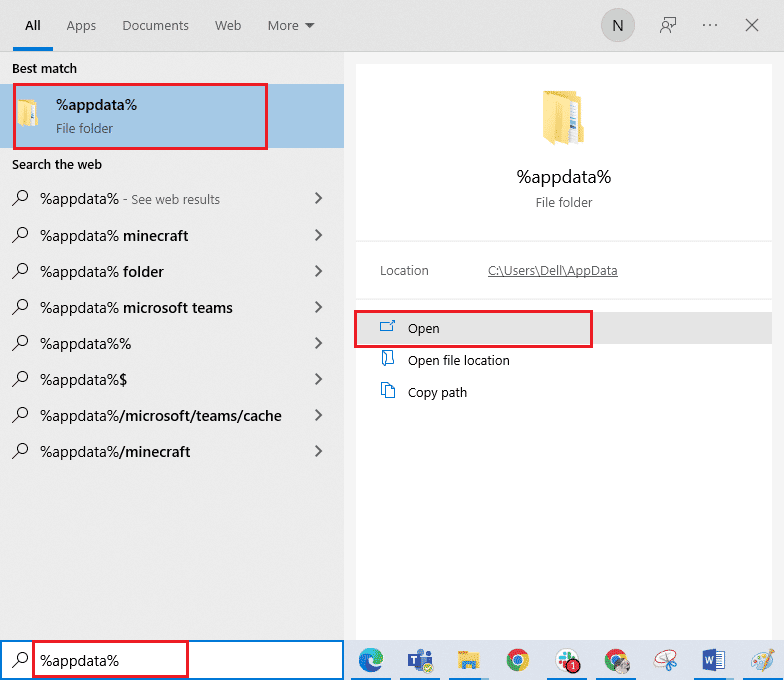
2. Roblox 폴더를 마우스 오른쪽 버튼으로 클릭하고 삭제 옵션을 클릭합니다.
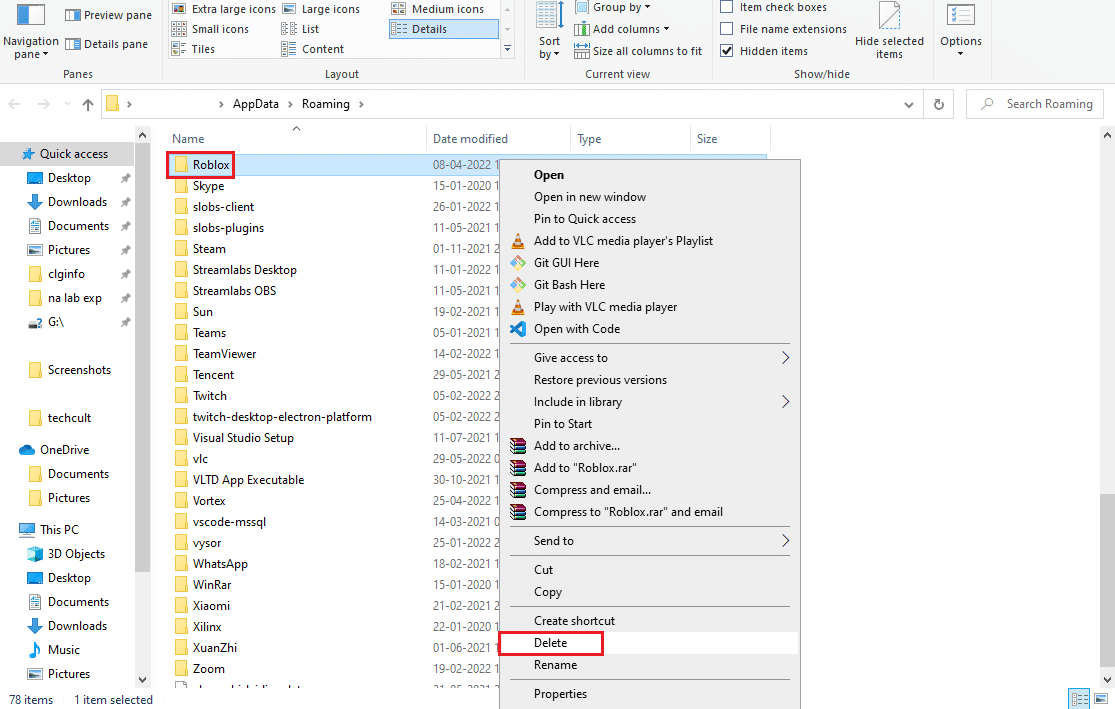
3. Windows 키를 누르고 필드에 %localappdata%를 입력한 다음 열기를 클릭합니다.
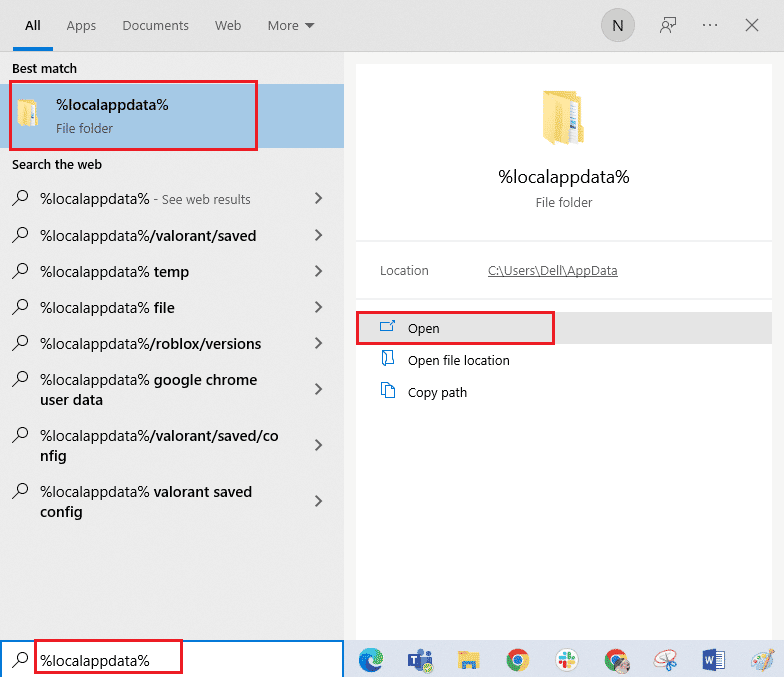
4. 위에서 설명한 단계에 따라 Roblox 폴더를 삭제하고 PC를 다시 시작합니다.
2단계: Roblox 앱 제거
Roblox 오류 코드 524를 수정하는 다음 단계는 제어판 앱을 사용하여 PC에서 기존 버전의 Roblox 앱을 제거하는 것입니다.
1. Windows 키를 누르고 제어판 앱을 입력한 다음 열기를 클릭합니다.
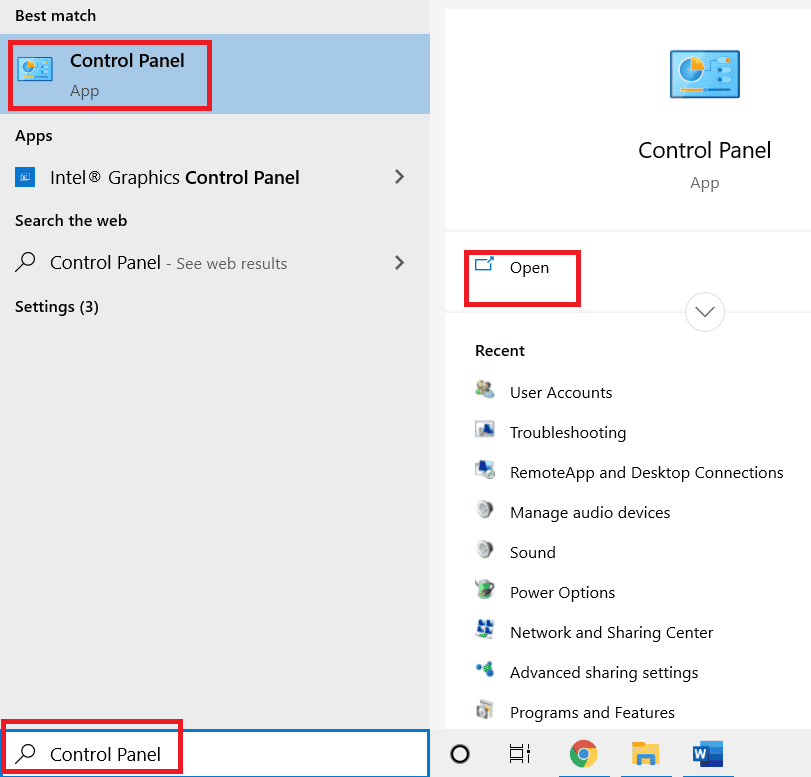
2. 오른쪽 상단 모서리에 있는 보기 기준 드롭다운 메뉴에서 범주 옵션을 선택합니다. 프로그램 섹션에서 프로그램 제거 옵션을 클릭합니다.
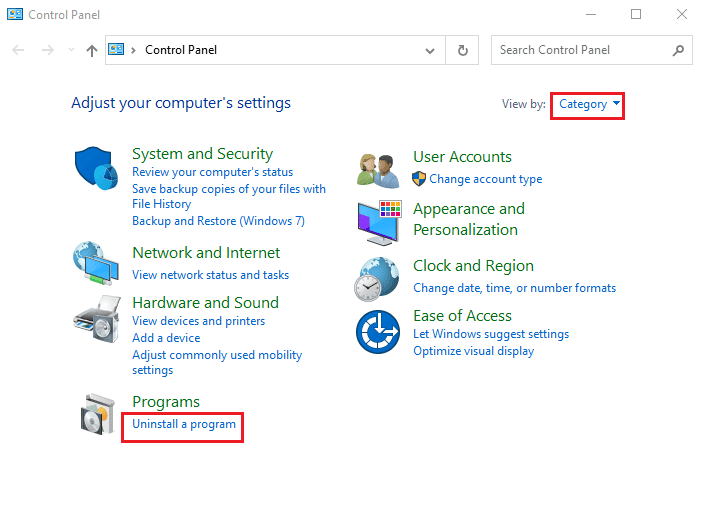
3. Roblox 앱을 선택하고 상단 표시줄에서 제거 버튼을 클릭합니다.
4. 제거 마법사의 창에서 다음 버튼을 클릭하고 마침 버튼을 클릭하여 Roblox 앱을 제거합니다.
3단계: Roblox 앱 재설치
Roblox 오류 524를 수정하는 마지막 단계는 기본 웹 브라우저를 사용하여 Windows PC에 최신 버전의 Roblox 앱을 다시 설치하는 것입니다. 제공된 지침에 따라 Roblox 앱을 다시 설치합니다.
1. Windows 검색창에서 Google Chrome 앱을 검색하고 오른쪽 창에서 열기 옵션을 클릭합니다.
2. 공식 웹 사이트 열기 로 블록 스 아무 게임이나 클릭하세요.
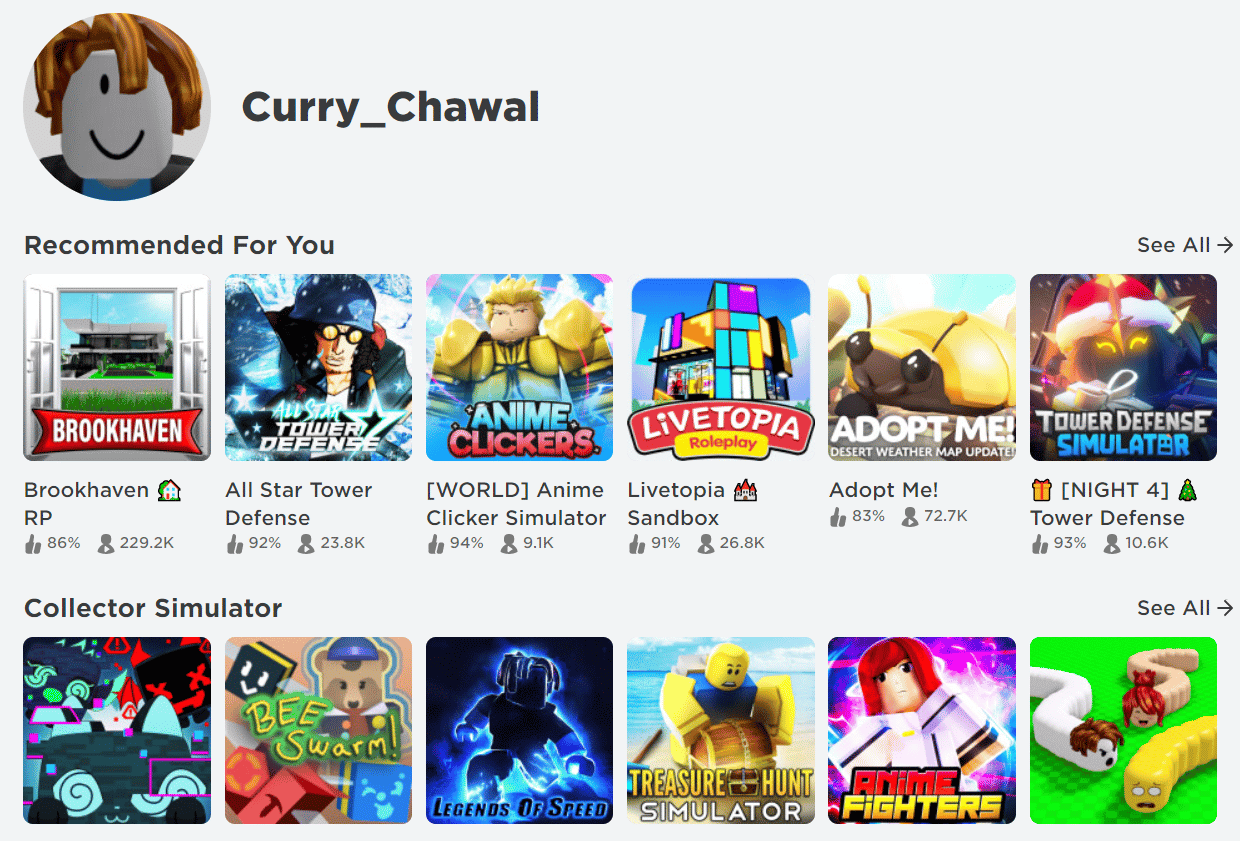
3. 플레이 버튼을 클릭하여 게임을 시작합니다.
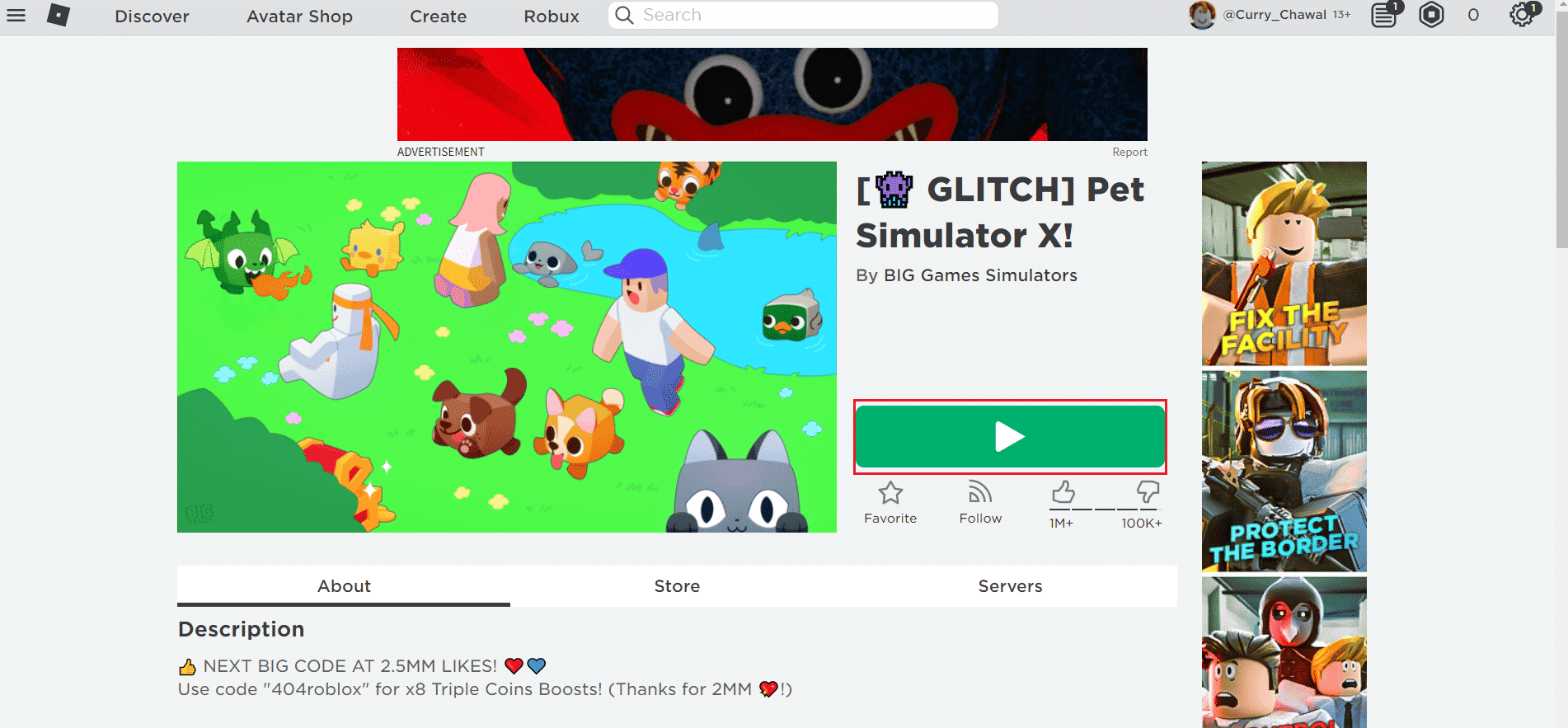
4. Roblox 다운로드 및 설치 버튼을 클릭하여 Roblox 앱을 다운로드합니다.
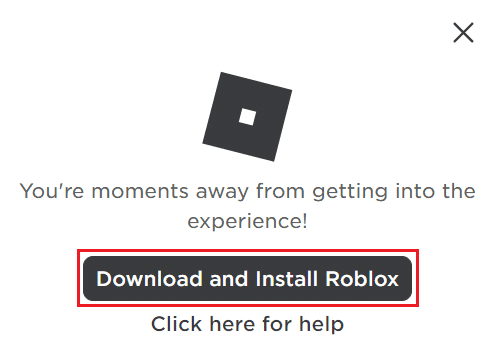
5. RobloxPlayerLauncher.exe 설치 파일을 두 번 클릭하여 다운로드한 파일을 실행합니다.
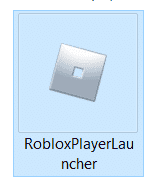
6. Roblox 설치 중… 창에서 다운로드 프로세스를 볼 수 있습니다.
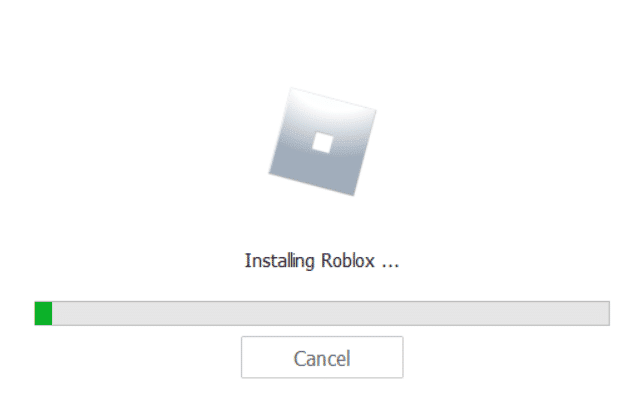
7. 앱이 설치되면 ROBLOX가 성공적으로 설치되었습니다!라는 메시지가 표시됩니다.
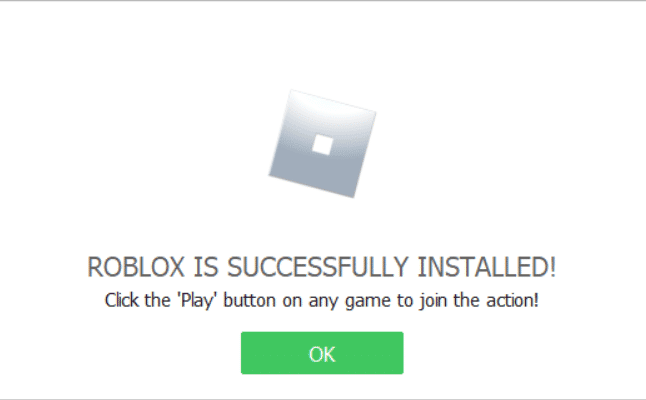
***
이 가이드가 도움이 되어 PC에서 Roblox 오류 코드 524를 수정할 수 있기를 바랍니다. 어떤 방법이 가장 효과적이었는지 알려주세요. 또한 이 기사와 관련하여 질문/제안이 있는 경우 댓글 섹션에 자유롭게 기재하십시오.

